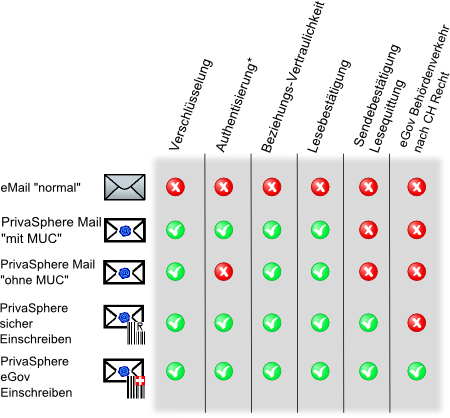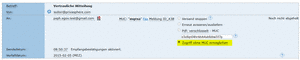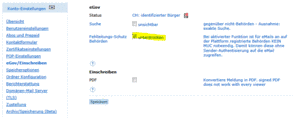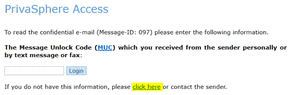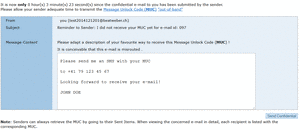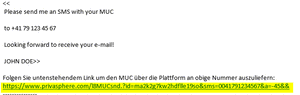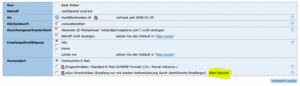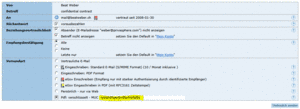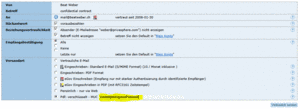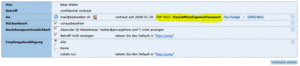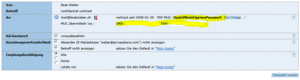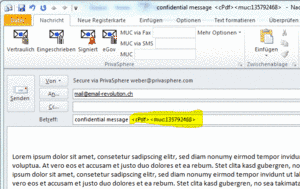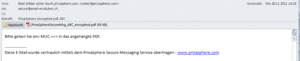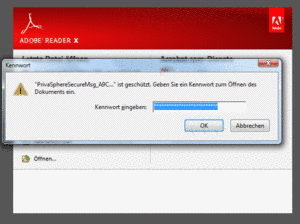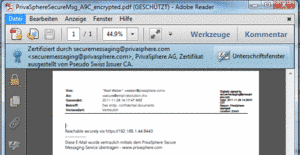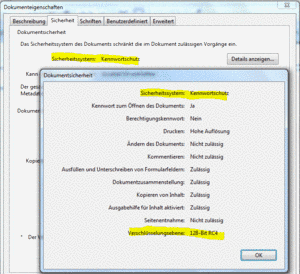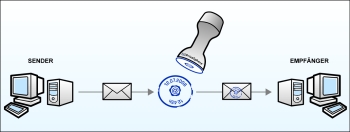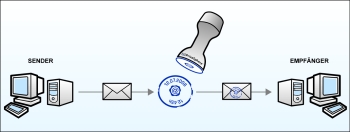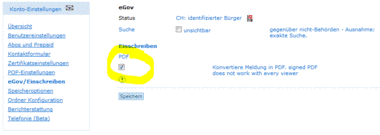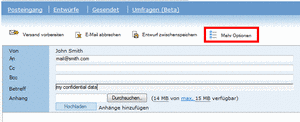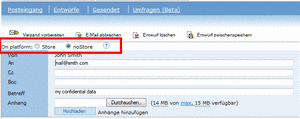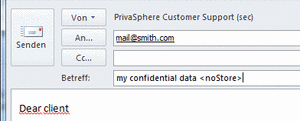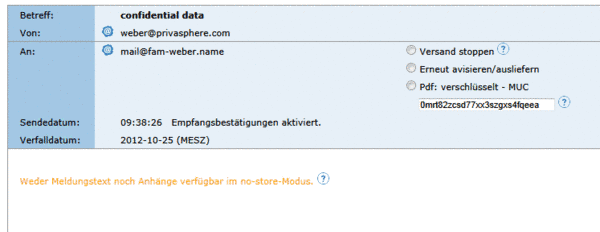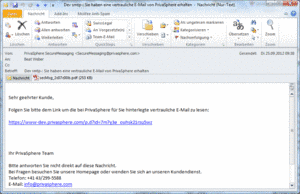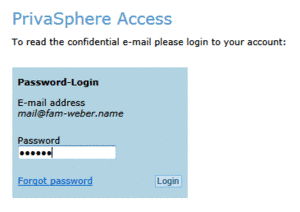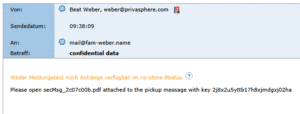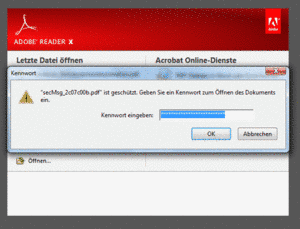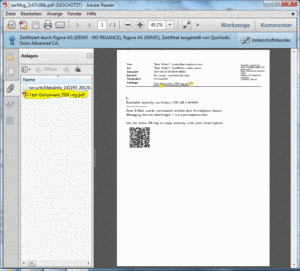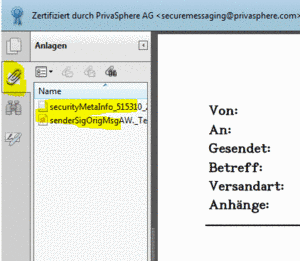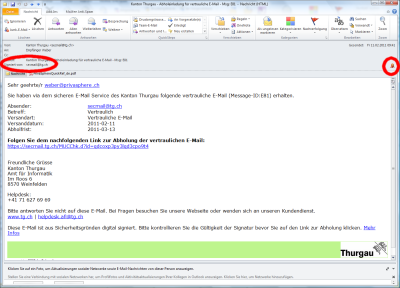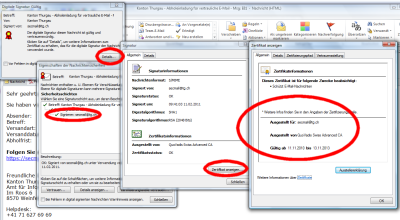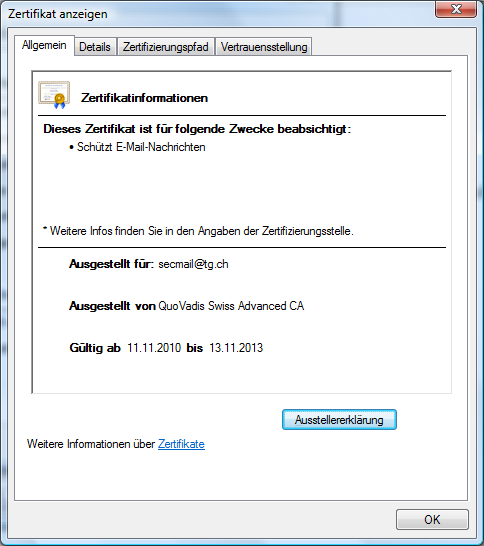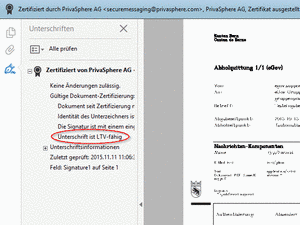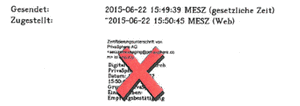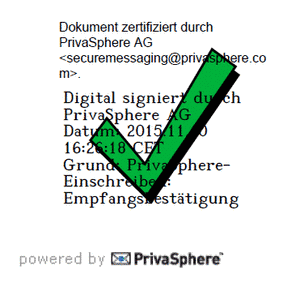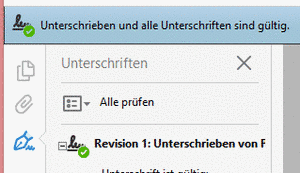Senden und Abrufen
Beim Online Zugriff auf eine Secure Message wird die Nachricht über eine sichere Verbindung (SSL) vom PrivaSphere Secure Messaging Server abgerufen.
Sichere Nachricht lesen
1. Zugriff auf Ihre sicheren Nachrichten erhalten Sie folgendermassen:
- Über das sichere Login in Ihr PrivaSphere Benutzerkonto
- Sie erhalten in ihrem Standard Posteingang ein Benachrichtungs-eMail. Die Nachricht enthält einen sicheren Link, über den Sie die eMail abrufen können.
- Direkt im Posteingang Ihres Standard eMail-Programms (z.B. Outlook, Lotus Notes)
Hinweis: PrivaSphere Nachrichten werden nach 30 Tagen automatisch gelöscht. Falls Sie eine Kopie behalten wollen, laden Sie die Nachricht und die angehängten Dateien auf ihren Computer.
Falls Sie keine Nachrichten empfangen können, kontaktieren Sie eine PirvaSphere Mitarbeiter für zusätzliche Hilfe.
Siehe auch:
Falls Sie die Option 'Speichern als Textdatei' wählen, so erscheint im Posteingang und in den Gesendeten Meldungen ein Button, mit dessen Hilfe Sie die Nachricht im .txt Format herunterladen können. Sie können die Email dann auf Ihrem Computer mit Ihrem favorisierten Texteditor ansehen.
Das Portable Document Format (PDF) ist ein Plattform übergreifendes Dateiformat für druckbare Dokumente, das von der Firma Adobe Systems entwickelt wurde. Zum Lesen wird der Acrobat Reader benötigt, der kostenfrei heruntergeladen werden kann; und erfreut sich einer weiten Verbreitung. PDF wird häufig zur Archivierung eingesetzt.
PrivaSphere signiert PDF Dateien vor dem Herunterladen. Nachrichtenanhänge werden miteingebunden. Die Signatur kann validiert werden, wenn aktiviert in den Sicherheitseinstellungen. Mehr zu diesem Thema finden Sie in einem Manual von Quo Vadis über Signaturen validieren mit Adobe Reader 8.
Wenn Sie diese Option anwählen, erscheint im Posteingang und in den gesendeten Nachrichten ein Button mit dessen Hilfe Sie die Nachricht als signierte pdf Datei herunterladen können.
Das Dateiformat .eml wird von den meisten Email Programmen unterstützt (Mozilla Thunderbird, Windows Mail, Microsoft Outlook Express). Sie können Ihre Nachrichten von der PrivaSphere Plattform herunterladen und direkt in Ihr Email Programm importieren. Die Datei wird signiert, bevor sie zum Download angeboten wird.
Wenn Sie diese Option anwählen, erscheint im Posteingang und in den gesendeten Meldungen ein Button mit dessen Hilfe Sie die Nachricht im .eml Format herunterladen können.
Reply to your PrivaSphere Secure Messages, if you already use PrivaSphere secure SMTP service:
- Press the 'reply' button to create your reply message which has a one-time sending identity.
- Adjust the outgoing eMail server to the 'PrivaSphere Secure Messaging' account (if not default).
- Uncheck security options to not encrypt or sign. The reply message will reach the sender SSL-encrypted directly out of your eMail client.
Use the webMail interface to reply to the message:
- Use the buttons 'reply' or 'reply to all' in your list inbox screen or in your inbox message.
See also:
Ein MUC ist ein Mitteilungspasswort und schützt Ihre Meldung, die an einen neuen Kommunikationspartner gesandt wird, vor Einsicht der Meldung durch unberechtigte Personen oder vor einer Fehlleitung. Der MUC wird gebraucht um die Identität des Empfängers zu überprüfen und wird verwendet, um die Vertrauensbeziehung zu initialisieren.
Versand vorbereiten:
1. Wenn Sie eine Meldung an einen neuen Empfänger versenden mit dem Sie noch nicht vertraulich kommuniziert haben, dann generiert das System ein Mitteilungspasswort. Merken Sie sich den MUC und senden Sie die Meldung.
2. Teilen Sie diesen MUC dem Empfänger mit. Verwenden Sie dabei nicht eMail, sondern nützen Sie einen anderen Kommunikations-Kanal, z.B. persönlich, per Telefon, SMS, Fax oder per Brief.
Sie haben die Möglichkeit, den MUC direkt von der PrivaSphere E-Mail-Plattform via SMS oder Fax an den Empfänger weiterzuleiten.
Senden des MUCs an ein Mobiltelefon via SMS oder an ein Faxgerät:
3. Der Empfänger erhält eine Mitteilung, die einen Link enthält, welche den Empfänger auf die Zugangskontrolle zur Meldung führt. Dort gibt der Benutzer den MUC ein. Bei erfolgreicher Identifikation kann der Benutzer jetzt auf seine sichere Meldung zugreifen.
4. Falls der Empfänger nun die Funktion 'Schnellanmeldung' wählt, kann er sich ein eigenes statisches Passwort wählen. Mit dem Sender wird damit die Vertrauensbeziehung etabliert und von nun an wird kein MUC mehr gebraucht, wenn diese zwei Parteien miteinander kommunizieren. Ein Passwort zu lösen und Meldungen zu empfangen ist kostenlos.
Hinweis:
Falls Sie Ihr Mailprogramm für den Versand und Empfang mit PrivaSphere Secure Messaging verwenden, so können Sie einfach die folgenden Steuerzeichen in die Betreffzeile einfügen um den Message Unlock Code MUC direkt an den Empfänger via SMS oder Fax auszuliefern:
- <sms:xxx xxx xx xx> für SMS
- <fax:xxx xxx xx xx> für Fax
Siehe auch:
PrivaSphere Secure Messaging Service - von der informellen Kommunikation via eMail zur geschäftsrelevanten, vertraulichen und verbindlichen elektronischen Korrespondenz
PrivaSphere-Technologie zeichnet sich nebst der Inhaltsvertraulichkeit auch durch maximale Beziehungsvertraulichkeit der sicheren Mails aus. Weder das Paar „Sender/Empfänger“, noch der Betreff sind bei Meldungen mit den Standard-Einstellungen einsehbar. Ein zweiter, wichtiger Sicherheitsfaktor ist die Empfängeridentität. Nichts Schlimmeres als wenn vertraulicher Inhalt den falschen Empfänger erreicht. …und Hand aufs Herz, wie schnell ist ein Mail an den falschen Empfänger versandt.
1) Patentierter Fehlleitungsschutz – Empfängeridentität und Vertrauensbeziehung
Angefangen von der Empfängeridentität und deren Beziehung zum Absender sowie vom Vertrauensaufbau über die einfache Nutzung bis zum Entzug und der Re-Initialisierung - PrivaSphere verwaltet Ihre Online-Vertrauensbeziehungen.
* Erst-Authentisierung bei neuen Empfängern
Fehlleitungsschutz bei registrierten Benutzern
oder bei streng vertraulichen Inhalten
![]()
MUC - Messaging Unlock Code – Fehlleitungsschutz bei Bedarf
2) Was ist der Message Unlock Code (MUC)?
Ein MUC ist ein Mitteilungs-einmal-Passwort und schützt Ihre Meldung, die an einen neuen Kommunikationspartner gesandt wird, vor Einsicht durch unberechtigte Personen oder vor einer Fehlleitung. Mittels MUC wird die Identität des Empfängers auf einem 2. Kanal überprüft und die Vertrauensbeziehung initialisiert.
Vertrauensmanagement
Der zweite wichtige Sicherheitsfaktor nebst Inhaltsvertraulichkeit während des Transports (‚Verschlüsselung‘) ist die überprüfte Empfängeridentität und deren Beziehung zum Absender. Angefangen vom Vertrauensaufbau über die einfache Nutzung bis zum Entzug und der Re-Initialisierung - PrivaSphere verwaltet Ihre Online-Vertrauensbeziehungen.
Der MUC (Message Unlock Code) dient:
- der Erstauthentisierung des Empfängers
- dem Fehlleitungsschutz
und dient somit der Vertraulichkeit ihrer schützenswerten elektronischen Kommunikation.
3) Verschlüsselt Mailen ohne Fehlleitungsschutz
MUC unterdrücken
Ist der Empfänger bereits registriert und Sie sind sicher, dass Sie sich nicht in der Mailadresse getäuscht haben, so können Sie das Systemverhalten übersteuern, den MUC-Versand unterdrücken und den Empfänger per Mausklick zu Ihren vertrauten Kommunikationspartner hinzufügen. Der Fehlleitungsschutz wird dadurch aufgehoben.
![]()
Es ist zudem nachträglich möglich, bei auf der Plattform bereits registriertem, aber noch nie angeschriebenem Empfänger den MUC auch nach dem Versandzeitpunkt noch zu entfernen.
![]()
Insbesondere falls der Empfänger über mit seiner Domäne angebunden ist oder einen Smime/PGP Verschlüsselungs-Public-Key in sein Konto aufgenommen hat, lohnt es sich nach der MUC-Entfernung „Erneut avisieren/ausliefern“ zu wählen, da die Meldung dann sofort ausgeliefert wird und sich der Empfänger den Plattform-Besuch via Browser sparen kann.
Mail ohne MUC
Sie haben die Möglichkeit über das AddIn oder als Steuerzeichen im „Betreff“ mit dem Befehl „nomuc“ (als Steuerzeichen in <> Klammer) eine Meldung an Mail-Empfänger (unregistrierte Empfänger oder Systemteilnehmer) zu versenden. Diese Funktion bedarf aber einer erhöhten Aufmerksamkeit, da ohne Erstauthentisierung / Fehlleitungsschutz gearbeitet wird und nur noch Vertraulichkeit bei passivem, nicht aber aktivem [1] Abhören gewährleistet ist.
Daher müssen Sie sich diese Funktion beim PrivaSphere Support zuerst freischalten lassen.
Mail ohne MUC an registrierten Benutzer – Fehlleitungsschutz für übrige Empfänger
Mit dem Steuerbefehl <unSafeRoute> werden Mails an registrierte Benutzer ohne Fehlleitungsschutz (MUC-Authentisierung) ausgeliefert, alle übrigen Empfänger benötigen einen MUC.
4) Die verschiedenen Arten von MUC
‚Standard‘
Grundsätzlich wird der MUC vom System generiert (5-stelliger alphanumerischer Code) und kann automatisiert per Fax oder SMS direkt dem Empfänger übermittelt werden
‚Vor-definiert‘
Der MUC kann vom Absender pro Empfänger mittels Outlook/Notes AddIn/Template oder Script oder in einer Applikation vordefiniert werden.
Diese Funktion setzt vertiefte Security- und Plattform-Kenntnisse voraus – falls Sie diese Möglichkeit auch in der Web-Schnittstelle wünschen, kontaktieren Sie zur Aktivierung bitte unseren Help-Desk unter 043 500-MAIL (043 500 6245).
‚Fix‘ pro Empfänger
Der MUC kann pro Empfänger fix im ‚Kontakt‘ im sicheren WebMail hinterlegt werden und gilt dann solange bis er geändert wird, oder der Empfänger sich beim Secure Messaging Service von PrivaSphere voll registriert hat (kostenlos). Siehe auch: Festlegen eines vordefinierten MUC.
Gruppenfunktion
Sie haben die Möglichkeit als Gruppenadministrator eine geschlossene Benutzergruppe aufzubauen, die untereinander vertraut ist ohne Erstauthentisierung untereinander. (siehe separate Anleitung für die Gruppenfunktion)
Weitere Steuerbefehle
Höchster Fehlleitungsschutz und Sicherheit vor Fremdeinsicht
Mit dem Befehl <safeRoute> stellen Sie sicher, dass für die Einsichtnahme der Empfänger über einen MUC verfügen muss, sonst bleibt ihm der Inhalt verborgen.
5) Policy-Enforcement und Routing Service
Wie aus obigen Möglichkeiten leicht ersichtlich ist, lassen sich komplexe Geschäftsvorfälle effizient schützen. Um eine Vielzahl solcher Szenarien fein-abstimmen und automatisieren zu können empfehlen wir Vielnutzern den Einsatz dieser Dienstleistung.
- Policy Enforcement Support: Damit kann Ihren ausgehenden Mailservern die Triage der Meldungen (verschlüsseln oder nicht?) abgenommen werden und es steht Ihnen ein zeitgemässes Regelwerk zur weiteren Optimierung Ihrer Mailkommunikation zur Verfügung; u.a. sind folgende Regeln möglich:
- Zwingende Vertraulichkeit für einzelne Empfänger/Domänen über Secure Messaging (Vertraulichkeit)
- Zwingende Vertraulichkeit für einzelne Sender über Secure Messaging (Vertraulichkeit)
- Zwingende Identifikation der Empfänger mittels MUC für einzelne Empfänger / Domänen (erhöhter Fehlleitungsschutz)
- Inhalts-basiertes Routing von Mails (Rückweisung / Vertraulichkeit)
Erweiterte Routing-Funktionen im Zusammenhang mit Secure Messaging und dem GroupWise Template/Outlook AddIn.
Hinweis: Ermuntern Sie Nichtteilnehmer sich auf der Plattform zu registrieren. Wenn der Empfänger bei Meldungsempfang die ‘Schnellanmeldung‘ Funktion wählt, kann er ein Passwort wählen und Sie müssen keinen MUC mehr austauschen. Das Empfangen von Standard-Meldungen und die Registrierung sind kostenlos.
[1] Der Angreifer schreibt den beobachteten Meldungsverkehr nicht nur für z.T. sehr viel spätere Analyse mit, sondern folgt z.B. darin vorgefunden Links aktiv. Da viele (kryptographische) Links im Security-Umfeld nur für beschränkte Zeit auf die Nutzinformationen führen, bewirkt dieser Ansatz viel bessere Ausbeute für den Angreifer.
6) MUC: Einsatz im Behördenverkehr (eGov)
Innerhalb der PrivaSphere Secure Messaging Plattform:
Sind sowohl der Sender wie auch die empfangende Behörde auf der PrivaSphere Secure Messaging Plattform registriert, so wird der MUC standardmässig 'unterdrückt'.
Beim Senden via Web Interface wird er angezeigt, standardmässig aber unterdrückt.
Beim Versand aus dem Mail Programm (via SMTP oder Domänen-Anbindung) wird der MUC für Behörden standardmässig unterdrückt. Die Funktion kann unter 'Mein Konto" - "eGov/Einschreiben" ein-/ausgeschaltet werden (Standardeinstellung: MUC wird unterdrückt).
MUC im interoperablen eGov Verkehr:
Wird die eGov Eingabe an einen Teilnehmer des Behördenverkehrs an eine andere Plattform ("Interoperabilität") übergeben, so wirkt der Zugriffs-Schutz mittels MUC nicht.
Die anderen zugelassenen Plattformen kennen diesen Schutz (authentisierter Zugriff, Fehlleitungsschutz) nicht - sie liefern sichere eMail einfach direkt an den mit der entsprechenden eMail Adresse registrierten Benutzer aus.
7) Fehlender MUC
Wenn Sie eine Abholeinladung mit Aufforderung zur MUC Eingabe erhalten haben, aber den MUC auch nach Stunden bis Tagen nicht erhalten haben, so erinnern Sie den Empfänger (siehe Beschrieb II in Send Message Unlock Code (MUC) via SMS).
siehe auch:
Sometimes you want to know whether your sms or fax has arrived?
For that, you need to login into your account via the PrivaSphere secure web-interface.
Under "Sent" and the specific Message details, the current message status is show - color coded.
With mouse-over, you can also see more details such as the sms ID of the specific SMS the PrivaSphere customer service would need to escalate to the SMS service provider - e.g. "141128191912".
Before you contact our customer service, please ensure the following:
a) the destination number can receive SMS or FAX
b) the receiving devices at the destination are operating (not out of paper e.g. for a fax)
Typical error situations that do not justify contacting customer support.
1) Message for 00417xxxxx, with identification 141128191912 could not be delivered, because VP exceeded (code 65283)
This happens typically with reciever's cell phones that are turned off.
Server-based SMS services normally only try for 24 hours. If you need more lasting attempts, either send the SMS from your personal cell phone or use fax, threema.
2) No translation for this specific address (code 1025).
This happens for example with destination numbers on the fixnet when you try to send to them via SMS.
Also, if everything fails your recipient always has the possibility to confidentially remind you of the missing MUC by clicking on the link in the pickup notification and then on
and then provide an alternative delivery number.
The receiver will then be informed and can simply click on a link containing the alternative sms number
PrivaSphere Secure Messaging unterstützt für den Versand des MUC neben SMS- oder Fax auch Threema.
Bei SMS und Fax wird der MUC über die grossen internationalen Telefongesellschaften übertragen. Dabei muss auf deren Vertraulichkeit abgestützt werden.
Der Message Unlock Codes (MUC, Einmal-Passwort) kann damit direkt End2End verschlüsselt an die Smartphone App Threema des Empfängers versandt werden.
Threema ist eine in der Schweiz betriebene Kurznachrichten-App mit einem besonderen Fokus auf Sicherheit und die Übertragungsvertraulichkeit ist unabhängig von den grossen Carriern. Zudem untersteht die Firma ausschliesslich der Schweizer Rechtsprechung und die Besitzer sind Schweizer Bürger. Threema ist verfügbar für iPhone und Android.
Funktion:
Nach dem Drücken von "Versand vorbereiten" erhalten Sie den Knopf "SEND MUC" mit dem Sie sich Eingabefelder für SMS-Mobilnummern, Fax Nummern oder Threema Empfänger IDs anzeigen lassen können.
Mit der Empfänger-eMail Adresse wird bei Threema automatisch nachgeschaut, ob eine ID existiert und falls ja bereits vor-eingefüllt.
Falls keine ID mittels eMail gefunden wurde und Sie die Mobilnummer kennen, können Sie eintragen und "Berechnung aktualisieren" drücken, dann wird bei Threema auch aufgrund der Mobilnummer nach einer ID gesucht.
Threema Versand ist sicherer und günstiger als SMS oder Fax.
Wenn sowohl Mobilnummer wie Threema ID vorhanden sind, wir via Threema übermittelt.
Die Übermittlung der MUC-Mitteilung an den Empfänger ist einseitig - es kann nicht darauf geantwortet werden.
![]()
Passwort-Rücksetzung mittels Threema
Unter dem Menüpunkt "Mein Konto" kann Ihre Threema-ID hinterlegt werden. FallsSie das PrivaSphere Passwort vergessen haben sollten, so kann ein 'Einmal-Passwort' an diesen Threema Account übermittelt werden.
Zur Überprüfung der eingegebenen Threema-ID wird bei der Eingabe eine Test-Meldung versandt.
Nach diesem Login verwenden Sie das neue Passwort wie gewohnt weiter.
Sollten Sie Ihr Mobil-Gerät, auf dem Sie diese SMS/Threema-Meldungen empfangen, verloren haben, loggen Sie sich bitte unverzüglich auf PrivaSphere ein und entfernen Sie die hinterlegte Nummer/ID in Ihrem Konto!
![]()
Bei Bedarf kann PrivaSphere Ihre sichere Mitteilung auch via Threema app ausliefern.
Bei Interresse kontaktieren Sie bitte PrivaSphere.
Siehe auch:
You have not yet exchanged any message with this recipient on the PrivaSphere system. At your own risk, you may override the MUC mechanism. This option may be used, if you have validated the recipient's identity and authenticity beforehand otherwise. Verify that it was really the desired recipient who has received the message. No typos in e-mail address.
When replying via the Web, users normally were sufficiently able to authenticate the sender - e.g. via the content. Therefore, no MUCs are asked for in this case. If you want to be more strict, set default in "Edit Profile".
Schreiben Sie auf der Onlineplattform https://www.privasphere.ch eine eMail-Nachricht. Mit Secure Messaging senden Sie eMails über eine sichere Verbindung (SSL). Somit sind Ihre Daten vor Übergriffen geschützt und Vertraulichkeit und Datenschutz sind gewährleistet.
Verfassen einer neuen Nachricht
1. Öffnen Sie in ihrem Benutzerkonto ein neues Mail-Formular. Klicken Sie dazu oben links in der Symbolleiste auf “Neue Mail”.
2. Tragen Sie die eMail-Adresse des Empfängers ein oder gehen Sie auf „Empfänger hinzufügen“, um einen Empfänger aus Ihren Kontakten auszuwählen.
3. Schreiben Sie ihre Nachricht, inklusiv Betreff und Text.
4. Falls gewünscht, fügen Sie nun dem eMail einen oder mehrere Anhänge bei.
Hinweis: Falls Sie eine grössere Datei hochladen, kann dies, je nach Internetverbindung, einige Minuten in Anspruch nehmen.
5. Klicken Sie auf die Schaltfläche “Versand vorbereiten”. Die nachfolgende Seite zeigt Ihnen die Versandkosten und den Vertrauensstatus des Empfängers. Falls Sie eine Nachricht an „nicht-validierte“ Empfänger senden, beachten Sie den MUC. Diesen geben Sie dann an den Empfänger weiter. Ermutigen Sie ihre Empfänger sich ein Passwort zuzulegen, damit zukünftig kein MUC mehr verwendet werden muss.
Hinweis: Wenn Sie eine eMail länger als 30 Minuten bearbeiten, vergewissern Sie sich, dass Sie die Nachricht als Entwurf speichern. Aus Sicherheitsgründen ist die Verbindungszeit auf 30 Minuten beschränkt. Danach müssen Sie sich erneut einloggen. Nicht gespeicherte Entwürfe gehen verloren.
6. Geschäftsantwort: Wollen Sie dem Empfänger ermöglichen, dass er auf Ihre eMail portofrei antworten kann, aktivieren Sie die Checkbox unterhalb der Empfänger.
7. Quittungen: Wählen Sie mehr oder weniger Zustellinformation
8. Einschreiben: Benötigen Sie einen verbindlichen Nachweis bezüglich Versand- und/oder Zustellzeit, dann versenden Sie die Nachricht eingeschrieben.
Falls Sie mehr Information benötigen, kontaktieren Sie einen PrivaSphere Repräsentanten.
Siehe auch:
PrivaSphere Secure Messaging unterstützt eine Mailgrösse von bis zu
- 15 MB pro Mail bzw via Web (https) bis zu 0.5 GB («Large»)
Bitte beachten Sie, dass digital signierte Mails (PGP oder SMIME) grösser sind als das jeweilige Original.
Um die Grösse von Anhängen zu reduzieren, empfehlen wir den Einsatz von Datei-Kompressions Tools (z.B. *.zip, Details siehe Wikipedia).
Falls Sie Ihre sicheren eMails mit Ihrem hinterlegten SMIME oder PGP Schlüssel verschlüsselt empfangen, so sendet Ihnen PrivaSphere diese bis zu einer Grösse von 8 MB zu. Für grössere eMails erhalten Sie eine Benachrichtigung und können diese im Web herunterladen. Dieser Mechanismus gilt auch für die Anbindung von Domänen.
Wünschen Sie grössere Meldungen über PrivaSphere zu übermitteln, so kontaktieren Sie uns.
Falls Ihre interne Netzwerkarchitektur geringere Meldungsgrössen bei sichere Push-Auslieferungsarten (TLS-Domänenanbindung, Asym-TLS, S/Mime, PGP, verschlüsseltem Pdf) zulässt als von Ihrem Mail-Gateway publiziert oder auch aus anderen eine geringere Maximalgrösse erforderlich ist, kontaktieren Sie uns.
Hinweise zur Vermeidung von grossen Übermittlungen (Dateigrössen)
- Scannen Sie Ihre Dokumente nicht in hoher Auflösung
- Scannen Sie Ihre Dokumente in Schwarz/Weiss - Farbe nur dort wo nötig und in tiefer Farbtiefe
- Konvertieren Sie Ihre PDF Dateien nur in PDF/A während dem Signieren im eGov Local Signer wenn dies erforderlich ist - dieser wandelt die Dokumente in sehr grosse Bitmap Bilder um
- In Textverarbeitungsprogrammen (z.B. MS-Word) wird neuerdings unter "Speichern unter" - "als Pdf" - "Optionen" - Checkbox "Pdf/A" ein erheblich speichereffizienteres PDF/A angeboten, als eine reinen BitMap Konversion.
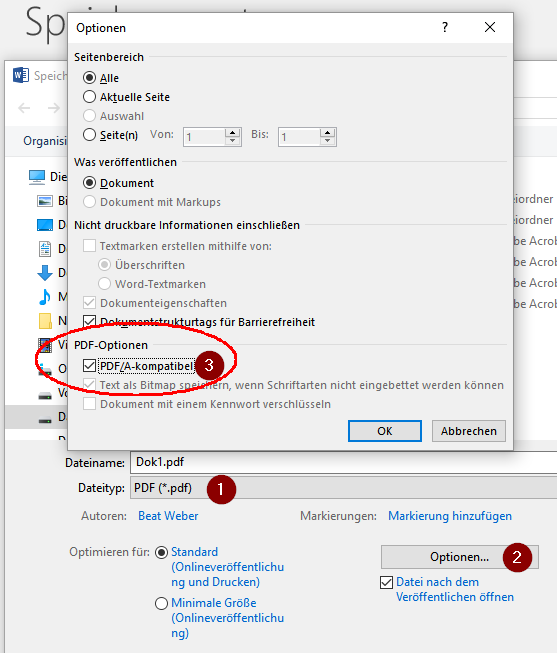
Interoperabilität im el. Rechtsverkehr
Im elektronischen Rechtsverkehr haben gewisse Empfänger auf andern Plattformen Probleme mit Grössen, auch wenn diese unter den vom Regulator interoperabel angestrebten 15 MB Nutzdaten sind.
Siehe dazu:
- PrivaSphere Verzeichnis der elektronisch erreichbaren Behörden der Schweiz
- Übermittlung grosser Dateien
siehe auch:
Mit PrivaSphere Secure Messaging ist es einfach möglich, sichere eMails als verschlüsselte PDF Dateien an einen oder mehrere Empfänger zu versenden.
Dies kann zum Beispiel nützlich sein wenn ein Empfänger eingeschränkten Zugang zur PrivaSphere Secure Messaging Web Oberfläche hat - beispielsweise wegen Firewall Einstellungen oder anderen Regelungen.
Die PDF Datei wird mit mindestens 128-Bit RC4 verschlüsselt (symetrisch) und kann mittels Passwort geöffnet werden.
Das Verschlüsselungspasswort ist entweder ein automatisch generieter oder ein vom Benutzer gewählter vordefinierter PDF-MUC (Message Unlock Code, 'Einmalpasswort').
Ein solches Passwort wird wie die übrigen MUC (Message Unlock Code) verwendet – er kann auch via SMS oder Fax versandt werden.
![]()
Verwendung der Funktion im PrivaSphere WebMail
Senden der eMail
Schreiben der eMail, drücken von ‘Versand vorbereiten’. Wählen von ‘Mehr Optionen’:
![]()
![]()
Wichtig ist die Wahl eines starken Passwortes - mehr noch als beim Passwort für die PrivaSphere Secure Messaging Plattform. Da verschlüsselte PDF Dateien abgefangen und kopiert werden können, ist es Angreifern möglich Dateien mit schwachen Passworten durch viele automatisierte Eingabe-Versuche zu knacken. Dies ist auf der Plattform nicht möglich, da der Zugang bei Passwortangriffen gesperrt wird.
![]()
Drücken von ‘vertraulich senden’ um das eMail als angehängte verschlüsselte PDF Datei zu senden.
Alternativ:
Falls die sichere eMail schon versandt worden ist und sie per verschlüsselter PDF Datei ausgeliefert werden sollte, so wählen Sie die eMail im Ordner "Gesendet" und wählen Sie die Funktion “pdf: verschlüsselt – MUC” .
Verwenden Sie entweder den vorgegebenen MUC oder wählen Sie ein eigenes Passwort und drücken Sie 'Lieferung aufdatieren'.
Zu den gesendeten eMails:
Wahl von 'verschlüsseltes PDF' und 'Lieferung aufdatieren'.
Die Mitteilung wird per eMail als angehängte verschlüsselte PDF Datei an den Empfänger versandt.
![]()
Verwendung der Funktion im Mail Programm
- Befehl im Betreff: “<cPdf>” - verwenden Sie diesen Befehl im Betreff der eMail
- “<muc:xxxxx>” um das Verschlüsselungs-Passwort zu setzen (funktioniert nur bei einem Empfänger)
![]()
Lesen der verschlüsselten PDF Datei, die via PrivaSphere Secure Messaging versandt worden ist.
nach dem Öffnen der Datei wird nach dem Passwort gefragt.
Durch Klicken auf das "Schlösschen" Signet werden die PDF Verschlüsselungs-Details angezeigt.
Einsatz-Szenarien für verschlüsselte PDF
Der Versand von verschlüsselten PDF Dateien eignet z.B. sich wenn der Empfänger
- eingeschränkten Web Zugang hat (z.B. zu langsam)
- durch Firewall Einstellungen blockiert ist
- durch interne Regelungen nicht auf das Web zugreifen darf
- direkt persönlich verschlüsselt erreicht werden muss und nicht z.B. an einen Firmenserver ausgeliefert werden darf.
Alternativ zum letzten Punkt gibt es die Möglichkeit mit dem Subject Tag <onlyWeb> eine sichere eMail ausschliesslich im Web Browser des Empfängers anzuzeigen - sie wird nicht per POP, SMIME oder an eine Domäne ausgeliefert.
![]()
Hinweis:
- Verschlüsselte PDF Dateien werden nicht ausgeliefert, wenn der Empfänger die Option "Keine Benachrichtigung" verwendet. Diese Option wird normalerweise von Empfängern verwendet, die sichere eMails direkt via POP Protokoll empfangen.
siehe auch:
- Verschlüsselter Download als PDF oder ZIP
- Speichern der eMails im PDF Format
- PrivaSphere Registered Secure eMail™ im PDF Format
- Übersicht Subjetc-Tags
- Verschlüsselte PDF Dateien als standard Auslieferung für sichere eMails
- Meldungen werden nicht auf der PrivaSphere™ Secure Messaging Plattform gespeichert ('no store')
Mit dieser Option ermöglichen Sie dem Empfänger, dass er kostenlos sicher auf Ihre Nachricht antworten kann. Sie übernehmen für den Empfänger die Versandkosten. Diese Option lässt sich entweder als Standardfunktion in den Einstellungen des Benutzerkontos anpassen oder Sie aktivieren die "bezahlte Rückantwort" vor dem Senden der Nachricht.
Siehe auch:
Wichtige Sendungen und wertvolle Information bedürfen eines gesicherten Austausches und eines verbindlichen Zeitstempels. Mit dem eingeschriebenen sicheren eMail von PrivaSphere können Nutzer ohne Installation die exakte Zeit des Postausgangs belegen und so eingeschriebene eBriefe sofort und sicher versenden.
Leistungsmerkmale:
- Versandzeit und Inhalt durch Plattform signiert mit gesetzlicher Zeit (ZertES)
- Digital signierte Zustellbestätigung
- Sicherer Austausch von elektronischen Daten (Verschlüsselung)
- Benachrichtigung des Senders bei Nichtzustellung
- Authentisierungsform wählbar (Passwort, Zertifikat, Biometrie)
- Sender und Empfänger benötigen keine spezielle Software
- Preisgekrönte Schweizer Technologie (Swiss Technology Award 2005)
Kurzanleitung für eingeschriebenes sicheres eMail
Siehe auch:
PrivaSphere Eingeschreibenes Sicheres eMail mit Rückschein
PrivaSphere Registered Secure eMail™
Schützen Sie Ihren wichtigen Informationsaustausch indem Sie einen nachprüfbaren Beweis hinzufügen. Das Eingeschriebenes E-Mail mit Rückschein erbringt den beweisfähige Nachweis einer erfolgreichen elektronische Transaktionen mittels prüffähigen Zeitstempeln und digitalen Signaturen durch die durch Schweizerische Eidgenossenschaft anerkannte Plattform.
Das eingeschriebene sichere E-Mail mit Rückschein benötigt eine persönliche Identifizierung des Empfängers mit einem Clientzertifikat, das durch eine schweizerische CA gemäß dem schweizerischen Gesetz (ZertES) ausgestellt wurde. oder starke Authentisierung nach vorgängiger Identifikation. PrivaSphere prüft das Zertifikat bzw. die Authentisierung, ermöglicht den Zugang und erzeugt einen Rückschein, der die Transaktion protokolliert.
Eigenschaften:
- Nachweis des Sendens und Inhalts: digital unterzeichnet durch PrivaSphere mit der beglaubigten sicheren Zeitquelle
- Digital unterzeichnete Liefereinnahme
- Sicherer Austausch von elektronischen Daten (Verschlüsselung)
- Entdeckt das Verändern von elektronischen Daten
- Benachrichtigung des Absenders im Falle der Nichtübergabe
- Beglaubigung mit Zertifikaten gemäß dem schweizerischen Gesetz
- Keine Installation
- Schweizer Technologie (ausgezeichnet mit dem schweizerischer Technologiepreis 2005)
Kompatibilität:
- Funktioniert mit allen aktuellen Browsern (Explorer, Firefox, Safari, etc.)
- Funktioniert mit fast allen Mail Servern (Microsoft Exchange, Lotus Domino, Novell Groupwise, Sendmail, Postfix etc.)
- Funktioniert mit allen eMail-Programmen (Microsoft Outlook, Outlook Express, Mozilla Thunderbird, Lotus Notes, GroupWise, etc.)
siehe auch:
PrivaSphere Registered Secure eMail™
Um Ihre eMails als qualifiziert signierte PDFs mit rechtsgültigem Zeitstempel zu versenden, wählen sie "Weitere Optionen" und dann "PDF" bevor Sie auf "Senden Vertraulich" klicken. Sie können diese Funktion auch als Grundeinstellung wählen. Dafür gehen Sie in "Mein Konto" auf "Einschreiben" und aktivieren die PDF Option. Falls Sie direkt aus einem eMail-Programm (z.B. Outlook) senden, dann schreiben Sie "eLs!Pdf:" in die Betreffzeile.
Falls Sie in den Grundeinstellung bereits "PDF" gesetzt haben, Sie aber bestimmte Nachrichten als qualifizierte eMail (MIME) senden möchten, schreiben Sie "eLs!MiMe:" in die Betreffzeile.
Siehe auch:
It is possible to send a PrivaSphere eGov Registered eMail in PDF format.
There are thre possibilities:
Setting per message:
In 'prepare to send' use the option "eGov Registered in PDF (with RFC3161 timestamp)"
![]()
Default settings:
It is possible to set the PDF eGov registered eMail as default.
Go to 'My Account' - 'eGov/Registered' - 'Convert message to PDF'
![]()
Use the following subject Tag in your mail programm:
<PSPeGov3161/> eGov registered mail in PDF format including a timestamp (RFC3161)
![]()
Weitere Themen zum elektronischen Rechtsverkehr
- Versandzeitpunkt – festgestellt durch Plattform
- Belege / Quittungen im elektronischen Rechtsverkehr
- Archivkopie zu Handen des Senders
- Prüfbericht des Bundesamtes für Justiz
- Empfang eines eGov Einschreiben ohne Zertifikat
- Suche von Behörden und Gerichten sowie weiteren Teilnehmern des elektronischen Rechtsverkehr
- Validierung von PDF Signaturen
- Validierung einer Zeit-Signatur in einem PDF Dokument
- Vereinfachtes Verfahren für Anwältinnen und Anwälte um 'Kanzlei-Konten' für den Behördenverkehr zu registrieren
- eGov Identifikation bei Bedarf
- signiertes versenden aus Mailprogramm
- Überprüfung der Integrität versandter Dokumente
- End-zu-End Verschlüsselung
- Anonymisierung der Header Informationen im interoperablen Verkehr
eGov Service: Sorgfalts- und Mitwirkungspflichten des Kunden
PrivaSphere Secure Messaging: Kurzbeschrieb der Plattform
siehe auch:
- Architektur der Privasphere Infrastruktur
- PrivaSphere™ Secure Messaging Service
- eGov Interoperabilität: Fristen im elektronischen Rechtsverkehr
- PrivaSphere Verzeichnis der elektronisch erreichbaren Behörden der Schweiz (interoperabel)
- Wikipedia: S/MIME Verschlüsselung
- Formulare zur Registrierung von eGov Konten
- Zugelassene Zertifikate für eGov Gebrauch
- Maximale Meldungsgrösse
- Verfügbarkeit der PrivaSphere Systeme
see also:
For enhanced security PrivaSphere™ Secure Messaging offers the option “noStore” while sending secure messages. With this option, except for some header information, no content of the message is stored on the PrivaSphere™ Secure Messaging platform.
PrivaSphere™ delivers the eMail directly as encrypted PDF file (including attachments) to the recipient – the (long) password is sent via PrivaSphere™ Secure Messaging.
As a sender you will find the ‘noStore’ option in the web interface while writing a new email. Go to ‘more options’ and choose ‘no store’.
If you send via your mail client (e.g. Outlook, Thunderbirs or others) with smtp or domain delivery, just use the subject tag ‘<noStore>’.
The recipient decrypts and reads the attached pdf file in a pdf viewer.
In case of receiving large emails - PrivaSphere™ checks the smtp size of your receiving email server and sends the ‘oversize’ email split in several emails containing encrypted pdf files.
If a single attachment is ‘oversize’ for your receiving email server, it will be split in several emails containing encrypted ZIP shares.
Split zip files must be copied into one directory to unzip with a zip program which supports the handling of encrypted, split zip files.
With the function 'NoStore' no eMail content is stored in PrivaSphere Secure messaging servers.
![]()
![]()
![]()
In your sent mail you will find no content
See also:
- Receiving Messages ‘not stored’ on the PrivaSphere™ Secure Messaging platform
- Sending secure eMails as encrypted PDF
- Encrypted Pdf as your default delivery method
- https://www.privasphere.com/hp/index.php?id=202&L=1&ref=43HOop9DSaving emails in PDF format
- Validation of signed PDF document
- Encrypted download as PDF or ZIP
- Quorum - the smart way to even more confidentiality
- Minimize Exposure
- Push as AES encrypted html5 local store attachment
For enhanced security PrivaSphere™ Secure Messaging offers the option “noStore” while sending secure messages. With this option, except for some header information, no content of the message is stored on the PrivaSphere™ Secure Messaging platform.
PrivaSphere™ delivers the eMail directly as encrypted PDF file (including attachments) to the recipient – the (long) password is sent via PrivaSphere™ Secure Messaging.
![]()
Receiving a “no store” secure email:
The recipient will receive an email which encloses the encrypted content in a PDF file
![]()
Following the link the recipient will find the long password to open the PDF file.
Login with password or Message Unlock Code (MUC)
![]()
![]()
![]()
![]()
Optimizing the handling of inbound “NoStore” Messages for receivers:
The easiest way to get the “NoStore” eMails is to activate TLS delivery to the receiver’s domain. Unless you need to get a second copy from the platform in case you lost the first message or other service related to the platform, you will not notice a difference from "stored" (normal) secure messages.
The second best way is to upload an encryption certificate (SMIME or PGP) to your account to get the message delivered.
As a third option, choose a standard password for the PDF/ZIP delivery and get the messages password encrypted.
![]()
![]()
Caveat:
Since standard password encrypted files (PDF, ZIP and others) are susceptible to "offline password guessing", it is recommended to use a “long” password and change it regularly (e.g. every couple of weeks or every 30 messages that were protected with it). The longer the password, the less frequently you need to change it.
![]()
![]()
Smart Phones/mobile devices
If you receive your confidential messages on an android device, users have reported to be able to be able access the contents with the following free or moderately priced (marked with “*”) apps:
- ArchiDroid (for encrypted, split ZIPs)
- Noveo PDF Viewer Pro*
If you know other apps suited for the purpose, please let us know.
![]()
If you want to join the beta-test please contact us.
See also:
- Sending Message as 'not stored' message
- Sending secure eMails as encrypted PDF
- Encrypted Pdf as your default delivery method
- Saving emails in PDF format
- Validation of signed PDF document
- Encrypted download as PDF or ZIP
- Quorum - the smart way to even more confidentiality
- Minimize Exposure
- Push as AES encrypted html5 local store attachment
Um Ihre eMails als qualifiziert signierte PDFs mit rechtsgültigem Zeitstempel zu versenden, wählen sie "Weitere Optionen" und dann "PDF" bevor Sie auf "Senden Vertraulich" klicken. Sie können diese Funktion auch als Grundeinstellung wählen. Dafür gehen Sie in "Mein Konto" auf "Einschreiben" und aktivieren die PDF Option. Falls Sie direkt aus einem eMail-Programm (z.B. Outlook) senden, dann schreiben Sie "eLs!Pdf:" in die Betreffzeile.
Falls Sie in den Grundeinstellung bereits "PDF" gesetzt haben, Sie aber bestimmte Nachrichten als qualifizierte eMail (MIME) senden möchten, schreiben Sie "eLs!MiMe:" in die Betreffzeile.
Qualifizierte Signaturen in PDF Dokumenten sind realtiv neu. Daher wird diese Technologie von den gebräuchlichen PDF Programmen mit unterschiedlicher Benutzerfreundichkeit gemeistert.
- Acrobat Reader hat einen eigne kleine Zertifikatsspeicher für Stamm-Zertifikate. Zugelassene Swiss CAs wie QuoVadis sind nicht dabei. Um den Windows Zertifikatsspeicher benutzen zu können, benötigt es eine Änderungen in den erweiterten Grundeinstellungen. Öffnen Sie den Acrobat Reader und gehen Sie auf "Bearbeiten" ->Grundeinstellugen ->Sicherheit ->Erweiterte Grundeinstellungen ->Windows-Integration und aktivieren Sie dort alle Häckchen.
Hinweis für Benutzer von Adobe Acrobat X: Um 'Nicht-SuisseID' Signaturen zu validieren, folgen Sie dieser Anleitung.
- Mit CABAReT Stage können in der kostenpflichtigen Version ebenfalls qualifiziert signierte PDFs nach Schweizer Recht (OR14) kreiert werden.
- OPENLiMiT SignCubes gibt QuoVadis qualifizierten Signaturen ein grünes Gültigkeitssiegel, aber aufgrund der eingeschränkten BSI Regeln wird nicht automatisch ein OCSP Check durchgeführt. In der kostenpflichtigen Version können ebenfalls qualifiziert signierte PDFs nach Schweizer Recht (OR14) kreiert werden.
- Das Bundesamt für Justiz stellt im Internet einen Validator für digitale Signaturen zur Verfügung. Mit den hier verfügbaren Validatoren können Sie elektronisch signierte Dokumente prüfen.
Öffnen von Anhängen in PDF Dateien
PDF Dateien können auch mit Anhängen versehen sein. Diese können im PDF Reader geöffnet werden.
Bei Schwierigkeiten eine der PDF Datei angehängte .eml Datei zu öffnen (Standard Mail (SMIME) Format) gibt Kapitel 7 der Anleitung von Adobe weitere Hilfe.
Mit Gratis-Pdf-Programmen wie CutePDF (http://www.cutepdf.com/), BullZip (http://www.bullzip.com/) oder FoxitReader http://www.foxitsoftware.com/Secure_PDF_Reader/ ist es evtl. sogar noch einfacher Anhänge zu extrahieren.
![]()
Siehe auch:
Eine digitale Signatur ist ein kryptografisches Verfahren, bei dem eine „Nachricht“ (z.B. eMail) geschützt werden kann.
Diese digitale Signatur ermöglicht, dass ihre Urheberschaft, der Inhalt sowie der Zeitpunkt der Signatur durch jeden geprüft werden können.
http://de.wikipedia.org/wiki/Digitale_Signatur
Um die Digitale Signatur einer eMail z.B. in Microsoft Outlook überprüft werden kann, muss auf das Icon rechts in der eMail geklickt werden.
![]()
![]()
![]()
In particular since Acrobat X ,Adobe has started to add security features to its reader that are not required by most jurisdictions (e.g. not by the Swiss law) .
Long-Term Validation (LTV)
Long-Term Validation (LTV): All revocation information and timestamps necessary to validate a signature are already included in the PDF even though they normally can be obtained during signature validation. So even if the certificate issuer were to cease to exist, it is still possible years later to know that at the third-party confirmed point in time of signing, the signing certificate chain was good.
All pdf’s signed by the PrivaSphere Secure Messaging Platform are LTV enabled since fall 2015.
If a signature is already created without revocation information and rfc3161 timestamp, the signature may well still be valid. PrivaSphere has offered to sponsor the development of an open-source feature to ex-post amend a pdf with the LTV necessary information: https://issues.apache.org/jira/browse/PDFBOX-3047
(the time-stamp will in that case not reflect the signing time, but the “amend/validate” time)
Adobe Approved Trust List (AATL)
Adobe Approved Trust List (AATL): A new class of certificates has been created by Adobe.
All signatures by issuers not enrolled in this program are rejected.
A one-time operation in the pdf-validating person’s reader fixes this:
see: https://p4u.ch/aatl - Thereafter, the signature looks o.k.
If the certificate was issued with AATL, there can be an additional green or blue dot.
Authorities and other larger PrivaSphere customer institutions may want the PDF Signatures to be additionally AATL compliant. This can be at some extra cost through an integrated PrivaSphere Partner-Service – it may well be worthwhile in this case to even obtain an institution-specific AATL-compliant certificate – if interested, please contact us.
see also:
Send an encrypted e-mail without recipient authentication (Message Unlock Code (MUC) or password). The recipient can read this message without entering a PIN or password. An accidentally misrouted message (wrong recipient address) can be read by who ever having access to this e-mail address. The security of this type of message is reduced.
This function is only available to administrators and requires preliminary activation.
Domains with a secured internal LAN and tight legal relation with their memers (e.g. employees) can opt to send messages to the secure PrivaSphere smtp not from the sender's mail program, but from their gateway MTA.
They indemnify PrivaSphere for any reduced security due to choosing this option. Recipients are alerted to this with this notice.
Similarly, such a domain can opt to receive messages on their secure MTA instead of PrivaSphere securing the delivery up the the recipients mail program/desktop
see also:
PrivaSphere Secure Messaging erlaubt es grosse Dateien sicher und authentisiert zu übermitteln.
Dafür kann im Browser beim Versenden die Option «Extra Large» gewählt werden.
Die grossen Dateien können danach hochgeladen werden:
- Via Browser Upload/Download
- Via WebDav Client (davs: oder https: Link)
Auswahl beim Senden einer neuen Nachricht:
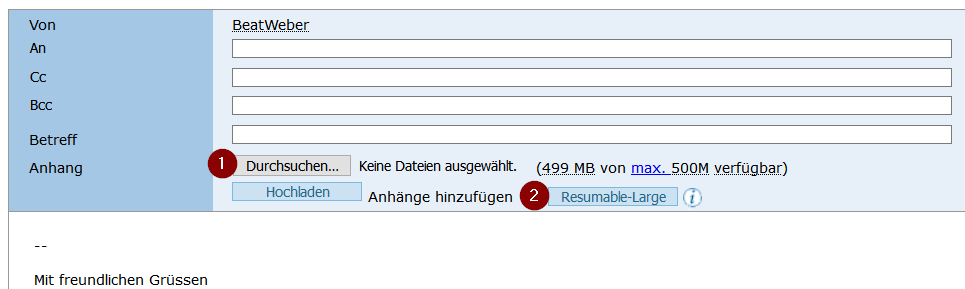
- (1) normaler Upload via Browser
- (2) Auswahl Upload / WebDAV
Das WebDav Protokoll (davs: oder https: Link) hat den Vorteil, dass es eine Wiederaufnahme des Uploads/Downloads nach einem abgebrochenen Transfer erlaubt ohne dass (möglicherweise hunderte) von bereits korrekt bei PrivaSphere angekommene MBs erneut übermittelt werden müssen1).
PrivaSphere empfiehlt bei potentiell unstabilen Netzwerkverhältnissen für den Upload und Download ein sicheres Transfer-Programm wie z.B. Cyberduck (open source DAVS Client - https://cyberduck.io) oder WinSCP (https://winscp.net) zu verwenden.
PrivaSphere stellt den Dienst wir folgt per sofort zur Verfügung:
- Maximale Mailgrösse: 500 MB (auf Anfrage bis zu 5 GB)
- 5 grosse Übermittlungen pro Monat im Jahresabonnement inklusive
- Limite von 100 Downloads pro Meldung
- 10 Tage Vorhaltedauer (Speicherung)
- Die grossen Dateien werden auf dem PrivaSphere Server nicht auf Viren/Trojaner etc. geprüft. Die eingesetzten Standard Anti-Virenprogramme auf Linux erlauben dies Leider nicht zuverlässig.
Für SOAP-Schnittstellen ist der Large File Transfer noch nicht optimiert. Dies kann aber im Rahmen eines ersten gemeinsamen Kundenprojektes leicht umgesetzt werden.
PrivaSphere behält sich vor nach Beendigung der BETA Phase die Kostenstruktur Übertragungsparameter anzupassen.
Benötigen Sie grössere Transaktions-Grössen oder andere Anpassungen so nehmen Sie bitte mit uns Kontakt auf.
1) Inbesondere bei mobilen Übermittlungen kann das bei monatlichen Übertragungslimiten ins Gewicht fallen.
Preise:
| Basispreis: | |
|---|---|
bis 1 MB | CHF 0.75 |
|
|
zusätzlich je MB: |
|
2-20 MB | CHF 0.10 pro MB |
21-200 MB | CHF 0.02 pro MB |
201-500 MB | CHF 0.007 pro MB |
501- ... MB | CHF 0.003 pro MB |
Empfang
Wird eine grosse eMail empfangen, die nicht anders als im Browser übermittelt werden kann (z.B. Limite des Posteingangs zu 'klein'), so wird der vertraulichen Mail die Information für den Download (via Browser oder WebDAV) angehängt.
Damit können die Anhänge bequem empfangen werden.
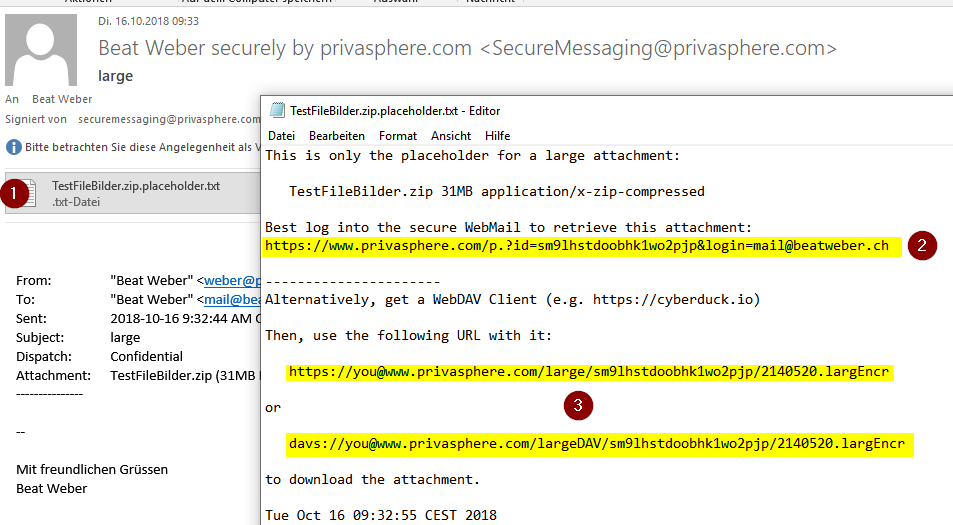
- (1) Text-Beilage mit Download Informationen
- (2) Link für den Download im Browser
- (3) Link für den Download mittels WebDAV Protokoll
Ende-zu-Ende Verschlüsselung:
Wenn der Empfänger ein Verschlüsselungszertifikat auf der Plattform hinterlegt hat, wird das Large-File bereits vor dem Versand mit diesem Zertifikat verschlüsselt.
Geöffnet werden kann es mit normalen Mail-Clients, die für die Entschlüsselung mit diesem Zertifikats-Schlüsselpaar konfiguriert sind. (U.A. mit Thunderbird wurden gute Erfahrungen gemacht).
Eine Möglichkeit, bereits auf dem Gerät des Absenders Ende-zu-Ende zu verschlüsseln ist mit CyberDuck in Vorbereitung.
siehe auch:
Senden und empfangen Sie sichere E-Mails mit Ihrem E-Mail-Programm trotz Firewalls mittels Verwedung der SMIME Gateway-Funktionen.
PrivaSphere Secure Messaging unterstützt das Versenden von sicheren eMails mit SMIME Verschlüsselung. Der Empfänger muss dafür nicht ein registrierter PrivaSphere Benutzer zu sein.
Das kann nützlich sein, wenn der Absender hinter einer korporativen Firewall ist und es ihm nicht erlaubt ist, das SMTP Protokoll zu verwenden, und/oder einen zweiten E-Mail-Account in seinem E-Mail-Client zu eröffenen
Seien Sie sich bewusst, dass dies die Beziehungsvertraulichketi aufhebt. Das bedeutet, dass es von aussen sichtbar ist, wer E-Mails an wen sendet. Der Inhalt bleibt aber trotzdem verschlüsselt und sicher.
Voraussetzungen
Um das PrivaSphere Gateway CA zu verwenden, sind die folgenden Voraussetzugnen notwendig:
1. Registrierter PrivaSphere Benutzer: Als Absender ist es notwendig, ein registrierter PrivaSphere Secure Messaging Benutzer mit einer E-Mail-Adresse und einem gültigen Kennwort zu sein.
2. Der Absender braucht ein gültiges SMIME Schlüsselpaar (privater und öffentlicher Schlüssel). Es kann ein kommerzielles oder selbst signiertes sein. Der öffentliche Schlüssel muss im PrivaSphere Benutzerkonto hochgeladen werden.
3. Es braucht ein eMail Programm welches eMails mittels SMIME verschlüssen und entschlüsseln kann. Das können Microsoft Outlook, Mozilla Thunderbird oder andere sein.
Das Prinzip
1. Der Absender verlang auf dem PrivaSphere Secure Messaging Plattform nach einem Zertifikat für den Empfänger.
2. Die PrivaSphere Secure Messaging Plattform generiert und übermittelt einen öffentlichen SMIME Schlüssel für den Empfänger.
3. Der Absender sendet ein SMIME verschlüsseltes und singiertes E-Mail zur PrivaSphere Secure Messaging Plattform. Dieses wird dann von dort zum Empfänger geleitet.
4. Der Empfänger bekommt die sichere E-Mail, abhängig von seinen persönlichen Benutzereinstellungen:
- Neuer Empfänger: Browserbasiert mit Benachrichtigungsmail und Message Unlock Code (MUC)
- Bekannter Empfänger benützt Web Oberfläche: Browserbasiert mit Password (und ev. MUC)
- Via sicherem POP in die Indbox des Mailprogramms
Verschlüsselt mit seinem hinterlegtem Public Key (SMIME) oder geliefert via Domain (falls anwendbar).
siehe auch:
Es geschieht!
Eine Online-Session auf PrivaSphere Secure Messaging schliesst nach 30 Minuten ohne Benutzer-Interaktion oder spätestens nach 3 Stunden.
Bitte kopieren Sie noch nicht auf dem Server gespeicherten Text bevor Sie das Formular erneut laden oder den Browser schliessen (auch Tab).
1. Speichern Sie zur Sicherheit den Inhalt lokal (zum Beispiel mit dem Browser).
Beispiel 1: Schreiben einer neuen Mail:
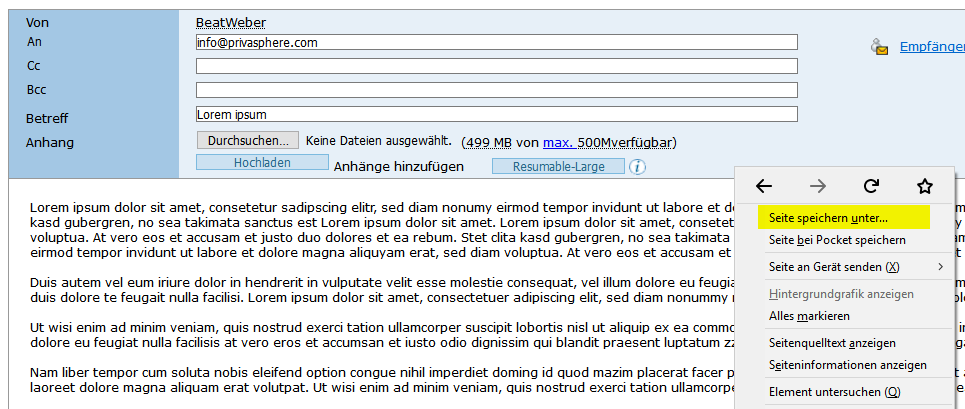
Beispiel 2: Formular (Sichere Kontaktformular)
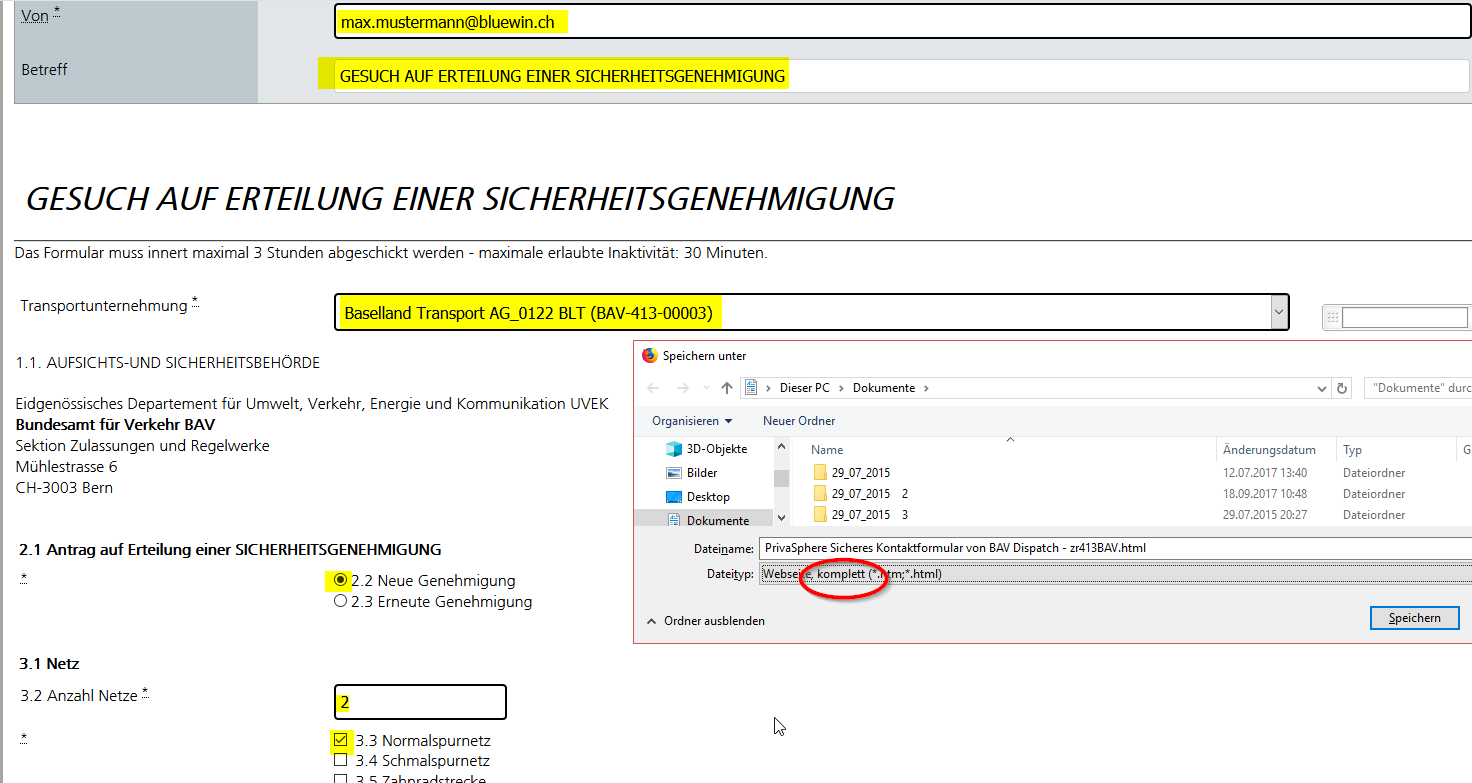
2. erneutes Einloggen oder Öffnen des Kontaktformulars
3. Öffnen der lokal gespeicherten Datei und Kopieren des Inhaltes (im Beispiel gelb markiert) in die neue Mitteilung.
siehe auch: «Verfassen einer neuen Nachricht»
Ausgangslage:
Immer mehr Kunden entdecken den Komfort der elektronischen Kommunikation mit Gerichten und Behörden.
Erfreut stellen wir fest, dass erste Behörden wie die Bundesanwaltschaft und die Zürcher Staatsanwaltschaften ein Verschlüsselungszertifikat zu diesem Zwecke bereitstellen.
Beilagen über 15 MB Grössen werden durch PrivaSphere Secure Messaging damit gleich nach Erhalt automatisch verschlüsselt und geniessen somit einen sehr hohen kryptographischen Schutz und erhöhte Vertraulichkeit.
Noch besser ist es, grosse Dateien schon vor dem Hochladen auf die PrivaSphere-Plattform «Ende-zu-Ende» zu verschlüsseln.
Lösung:
Mit PrivaSphere besteht die Möglichkeit, Dateien zuerst im Browser Ende-zu-Ende-zu verschlüsseln und anschliessend gleich hochzuladen. Das bietet ein noch höheres Mass an Sicherheit.
Behörden, welche diese Einsendungen akzeptieren, sind über das grüne Symbol im Behördenverzeichnis der Bundeskanzlei anwählbar.

Über diesen Link öffnen Sie ein Eingabefenster. Dort hinterlegen Sie Ihre Nachricht sowie die jeweiligen Kontaktdaten. Anschliessend laden Sie die einzureichenden Dateien hoch.
Alternativ wird Ihnen auch beim normalen Erstellen einer sicheren Meldung im WebMail angezeigt, wenn eine Ende-zu-Ende Verschlüsselung vor dem Hochladen auf die Plattform möglich ist:
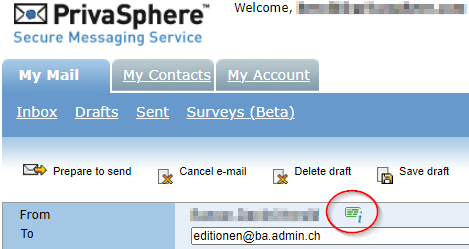
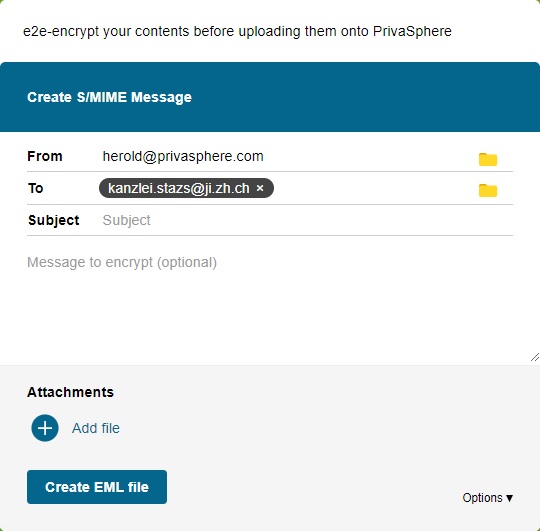
Somit werden grössere Anhänge verschlüsselt, sicher und vertraulich auf unsere Plattform hochgeladen und stehen dem Empfänger zum Herunterladen bereit.
Das Verschlüsselungstool der gemeinnützigen Genfer Stiftung my-d.org behält die Daten bis zum Abschluss der Verschlüsselung lokal im Browser. Sie können das Open Source-Tool auch als HTML-File auf Ihren Desktop laden und unabhängig von PrivaSphere gem. den Lizenzbestimmungen der Stiftung verwenden.
Large-File-Entschlüsselung
Allerdings machte sich bemerkbar, dass E-Mail-Programme technisch nicht für Entschlüsselungen von grossen Dateien im Gigabyte-Bereich ausgelegt sind. Oft verursachen Dateien, die über 200 MB gross sind, «Out-of-Memory-Fehler» bzw. sind inakzeptabel zeitaufwändig. Auch hier hat die Genfer Stiftung my-d.org ein Open Source-Tool entwickelt, das Abhilfe schafft.
Empfehlungen von PrivaSphere
- Nehmen Sie Ihre Empfänger besonders vertraulicher Inhalte in die Pflicht und regen Sie an, ein Best Practice-Verschlüsslungszertifikat zu beschaffen, damit Sie optimal geschützt an diese Empfänger versenden können.
- Beschaffen Sie auch ein solches Zertifikat für sich selbst, damit Sie verschlüsselte Meldungen auch selbst wieder lesen können und hoch-sensitive Antworten auch Ende zu Ende verschlüsselt empfangen können.
Siehe auch:
- Elektronischer Rechtsverkehr eGov
- Überprüfung von SHA-Werten von Zertifikaten
- Wie man zu einem Zertifikat kommt